まずは、利用するデバイスに OneBe のインストールをおこないます。
OneBe サービスのセットアップ
OneBe サービス機能を有効にする方法は、以下のとおりです。
※ 本セットアップでは、管理者権限でおこなってください。以下は、管理者権限での手順方法についての説明です。
作業手順
1. OneBe インストーラを入手するため、「https://clomostd.blob.core.windows.net/mdmwin/onebe_installer.zip」にアクセスし、「onebe_isntaller.zip」を選択します。
2. 任意のフォルダにダウンロードし、解凍します。
次の工程で「OneBeInstaller.bat 」を管理者権限で開きますので、そのためにダウンロードした .zip ファイルは必ず「すべてを展開(T)…」で解凍してください。
※ 拡張子は表示されるよう、事前に設定をおこなってください。
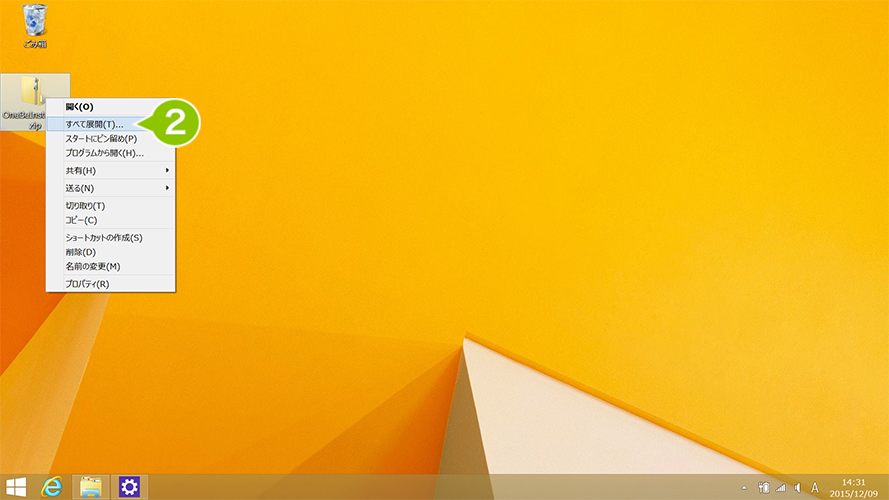
3. 解凍したフォルダ内にある「OneBeInstaller.bat」を、「管理者権限として実行(A)」で開きます。
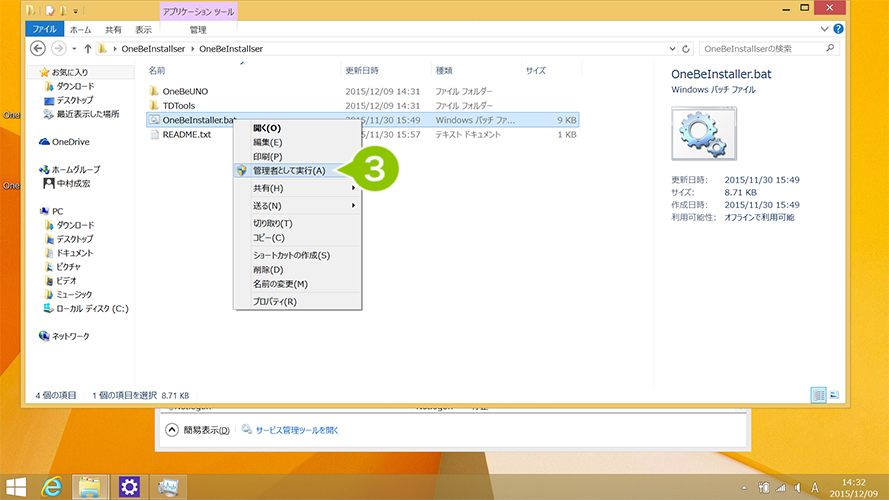
4. 「I」(Installの頭文字)を入力します。
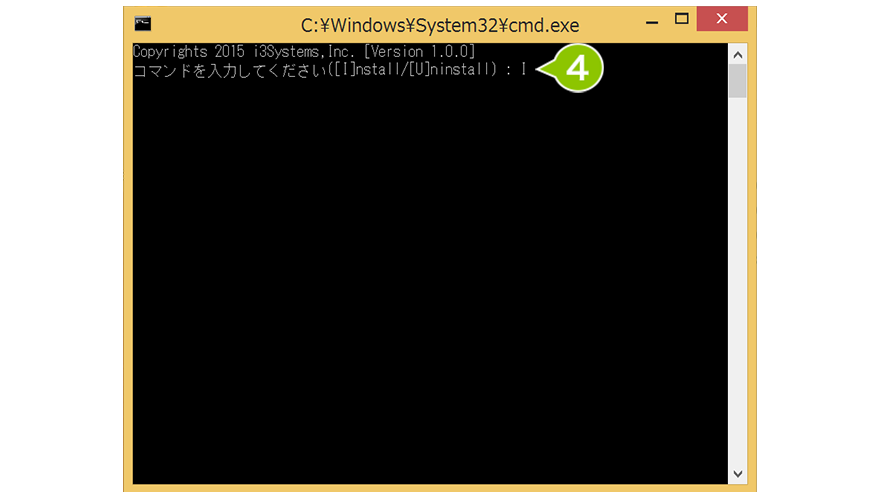
5. 最後に表示される「実行するには何かキーを押してください…」に従い、キーを選択すると以下の画面は終了し、インストールが完了します。

6. 処理を反映させるために、PC の再起動をおこなってください。
7. 再起動後 CLOMO PANEL を開き、「Settings」から「Mobile Device Management」の「Windows」を選択します。
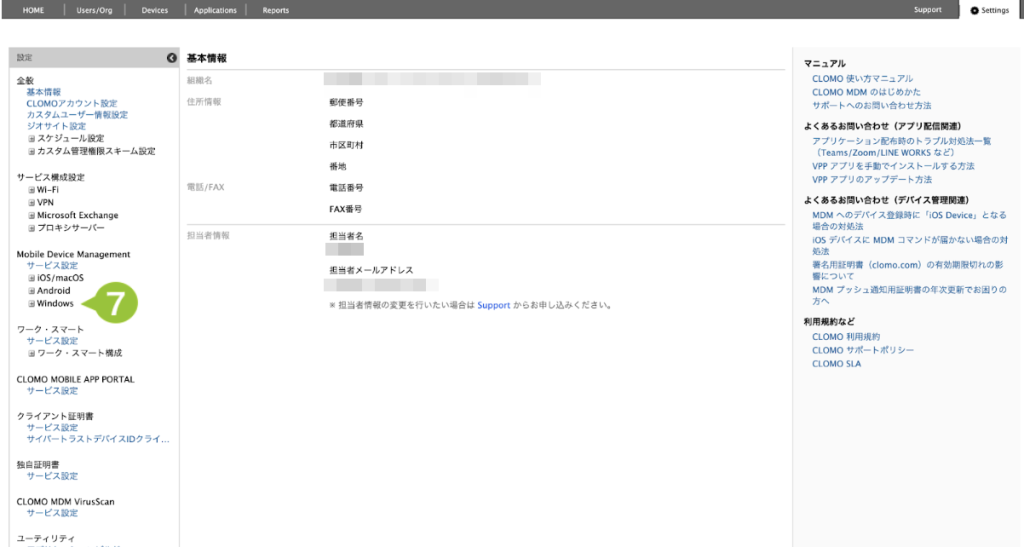
8. 「基本設定」を選択します。
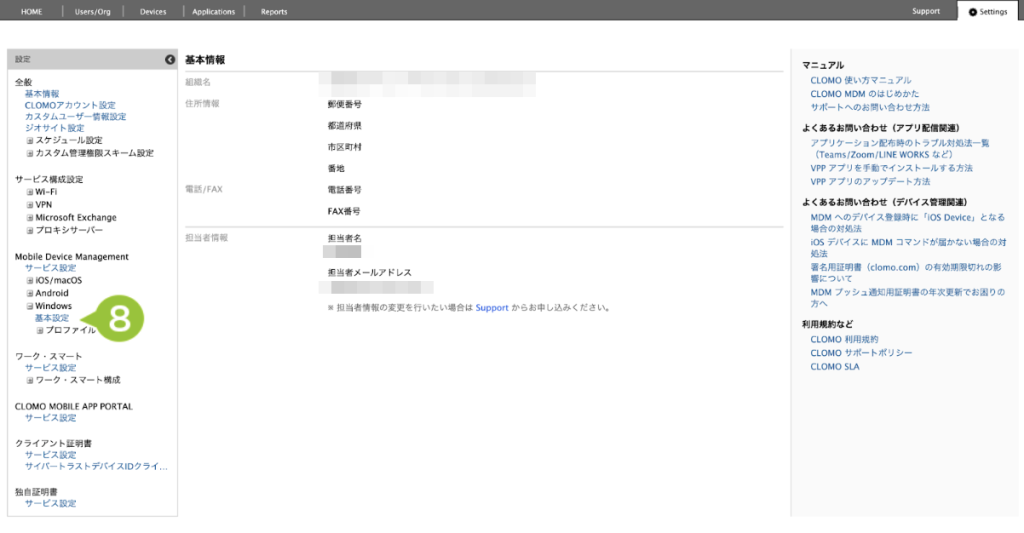
9. 「CLOMO MDM secured by OneBe設定」の「有効にする」を選択します。
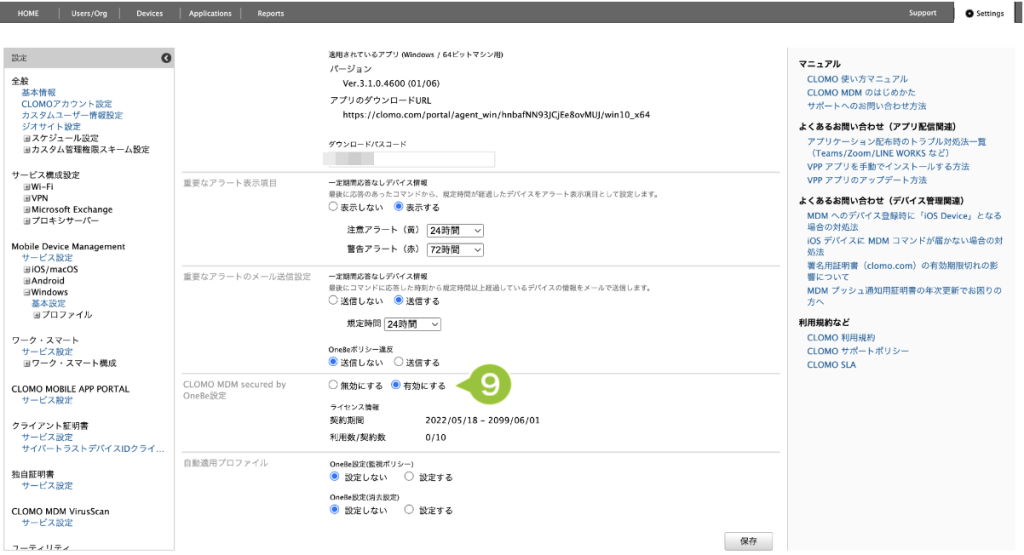
10.「保存」を選択します。
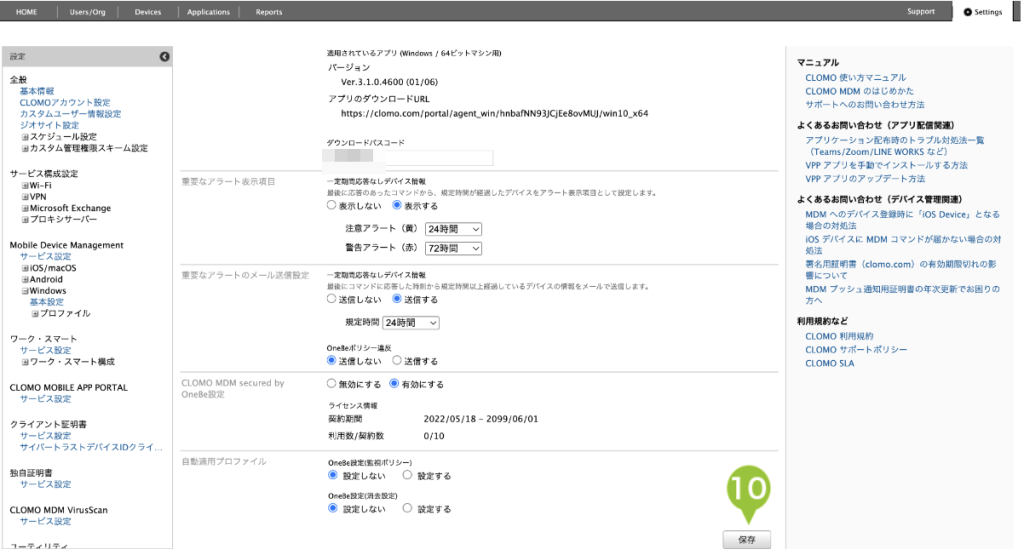

このページに対するフィードバック
お寄せいただいたご意見に返信はできかねますので、予めご了承ください。